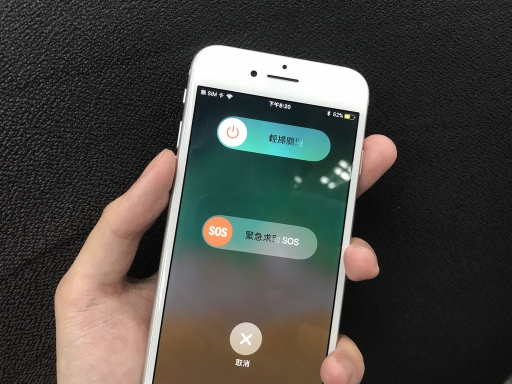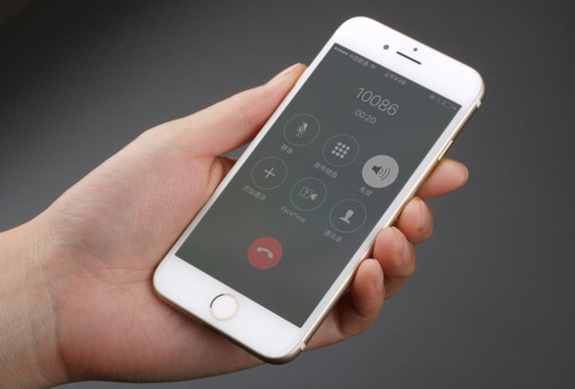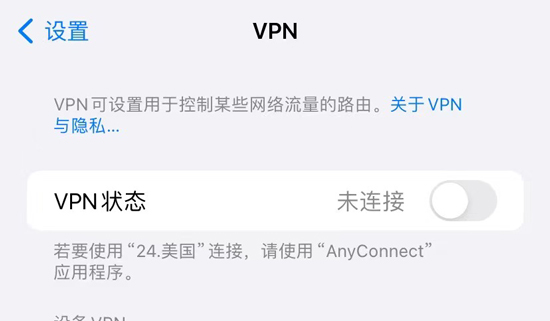【全新指南】Spotify 分享到 IG 沒聲音? 7 招幫你解決問題
 Jerry Cook
Jerry Cook- 2024-08-28更新 / 修復iPhone 故障
Instagram 的限時動態功能真是讓人愛不釋手,不管是分享生活點滴還是炫耀音樂品味,都超方便!不過,最近有不少朋友反映,從 Spotify 分享音樂到 IG 限動時,居然沒聲音!這可真讓人抓狂,明明想要讓大家聽聽你的音樂選擇,結果變成了無聲勝有聲。
今天我們就來聊聊這個小麻煩,並提供五個簡單方法,讓你輕鬆解決 Spotify 分享 IG 沒聲音問題,繼續當你的音樂分享達人!
一、IG 分享音樂沒聲音原因
IG 音樂突然沒聲的原因其實很多,以下是較常見的情況:
- 意外靜音/ 降低音量:有時候在播放音樂時,不小心滑到音量滑桿,結果音量不知不覺中被調低了,甚至啟動了靜音功能。
- 網路連線不穩:若網路連線不穩,音樂可能會無法順利載入或播放。
- 版權問題:部分 IG 音樂可能因地區版權限制,無法在 IG 上播放,這種情況下,音樂會自動被靜音。
- IG 應用程式未更新:使用較舊版本的 IG 可能導致音樂播放功能失效,因為缺少最新的功能或修復。
- 手機系統未更新:如果手機的 iOS 系統版本過舊,可能會與 IG 產生兼容性問題,影響音樂播放功能。
二、Spotify 分享 IG 沒聲音解決方案
當你在 Spotify 分享音樂到 IG 時,卻發現沒聲音,這通常是因為 IG 並不允許直接轉發 Spotify 的音頻,這主要涉及版權限制和平台相容性問題。以下兩個簡單的解決方案,幫助你在 IG 限時分享 Spotify 音樂時順利播放聲音。
方法1、使用 IG 內建音樂庫
- 1.在 Spotify 中找到你想分享的歌曲,點擊「分享」圖示,選擇「Instagram 限時動態」。這會打開 Instagram 的分享介面。此時,截圖該畫面並保存到你的相簿。
- 2.在相簿中打開剛才的截圖,裁剪掉不必要的部分,只保留專輯封面或其他你想展示的內容。
- 3.返回 IG,打開限時動態,選擇剛才編輯好的圖片作為背景。
- 4.點擊上方的音符圖示,選擇「音樂」,然後搜尋並添加你想要的音樂。
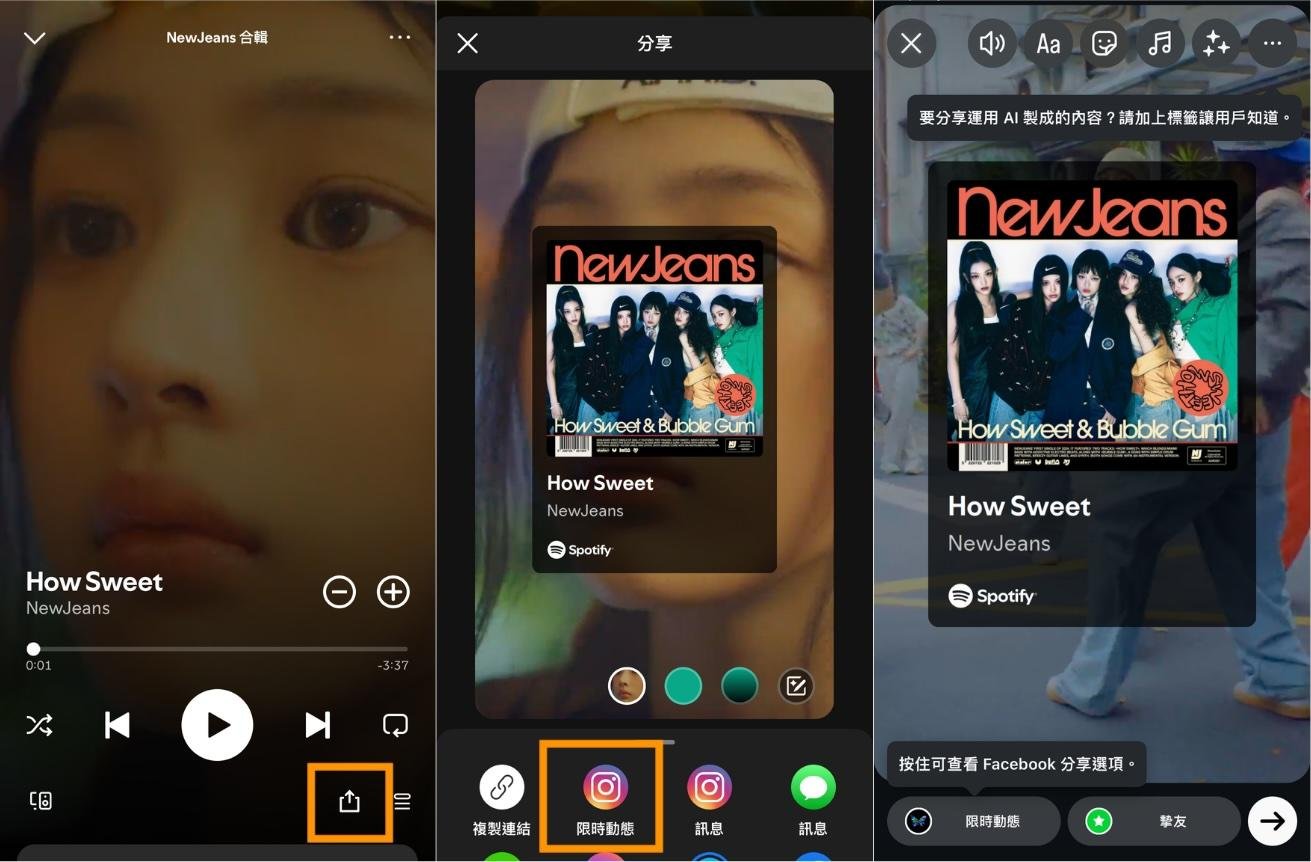
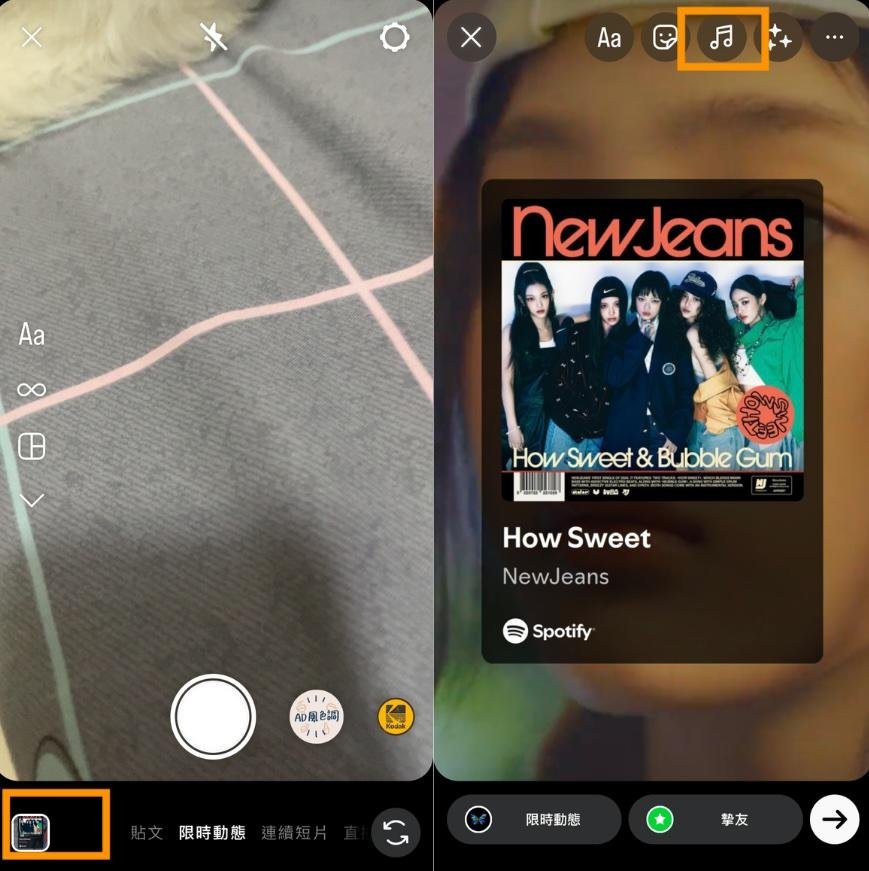
方法2、使用客製化背景
- 1.在 IG 限時動態中選擇一張你喜歡的圖片作為背景。
- 2.使用 IG 的「貼紙」功能,添加之前截圖的專輯封面,並調整位置和大小以達到理想的視覺效果。
- 3.同樣地,使用 IG 的音樂功能添加音樂。
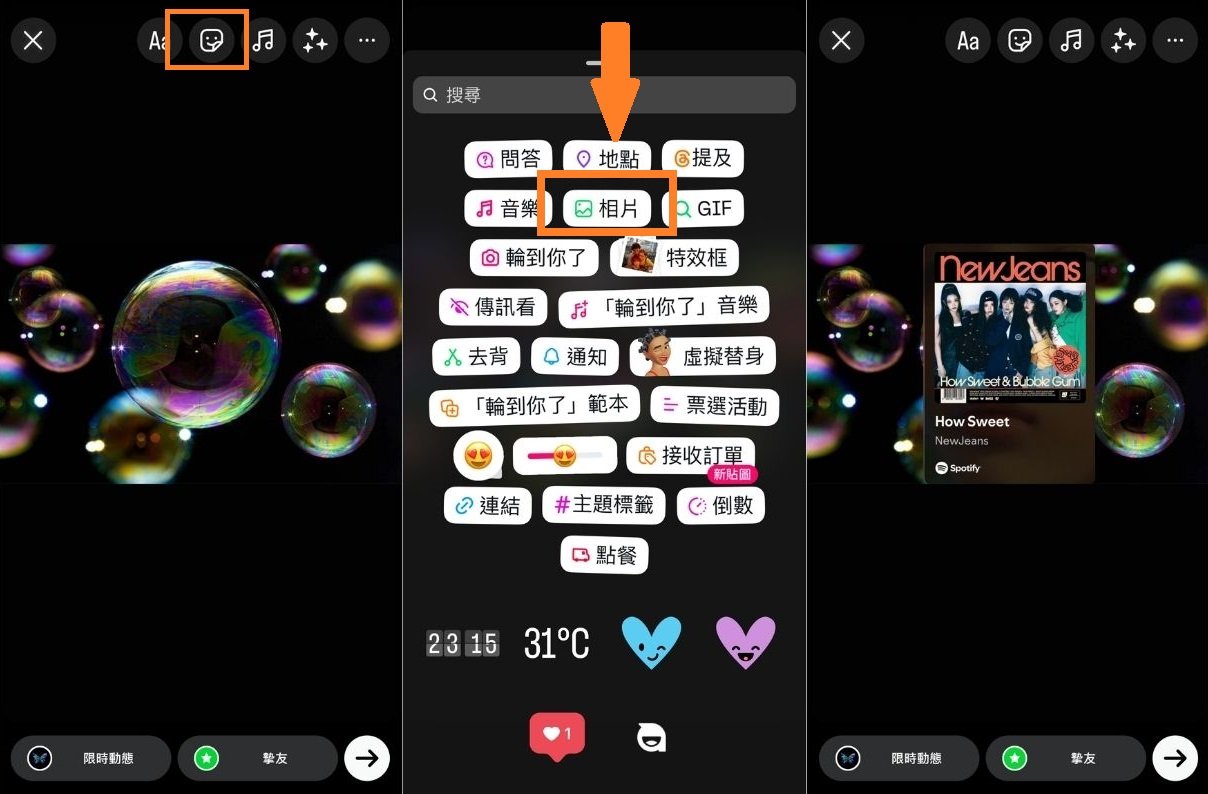
透過以上兩種方案,你應該可以解決由於版權限制和平台相容性導致的Spotify 分享 IG 沒聲音。下文,我們將介紹由於手機系統設置導致的IG 限時分享音樂沒聲音處理方案。
三、IG 限時分享音樂沒聲音修復方案匯總
以下介紹五種方法,幫助你修復 IG 限時分享音樂沒聲音的問題,你可以根據情況選擇合適的方法排除故障。
(一)關閉靜音
有時候我們會不小心將手機調到靜音模式,這是導致音樂無聲的常見原因。即使其他應用程式中聽到聲音,靜音模式仍可能影響 IG 的音樂播放。
- 1.檢查手機側邊的靜音開關。如果開關呈橘色,表示靜音模式開啟,請將其推回以解除靜音。
- 2.打開 IG,重新播放限時動態,確認音樂是否恢復。

(二)調整音量
確保音量設置正確,也是解決問題的關鍵步驟之一。
- 1.按下手機側邊的音量增大按鈕,確保音量已經調到較高級別。
- 2.在播放限時動態時,再次按下音量按鈕,確認是否有音樂聲音。
- 3.如果你在 Instagram 中沒有看到音量滑桿,點擊螢幕查看是否出現音量控制,並調整至適當水平。
(三)重裝 IG
有時,應用程式更新錯誤或系統緩存問題可能導致音樂播放異常。你可以重裝 IG,看看是否能夠解問題。
- 1.長按 IG 應用程式圖標,然後選擇「移除 App」。
- 2.前往 App Store,搜索 Instagram,然後重新下載並安裝。
- 3.重新登入你的帳號,並嘗試分享音樂限時動態,檢查音樂是否恢復正常。
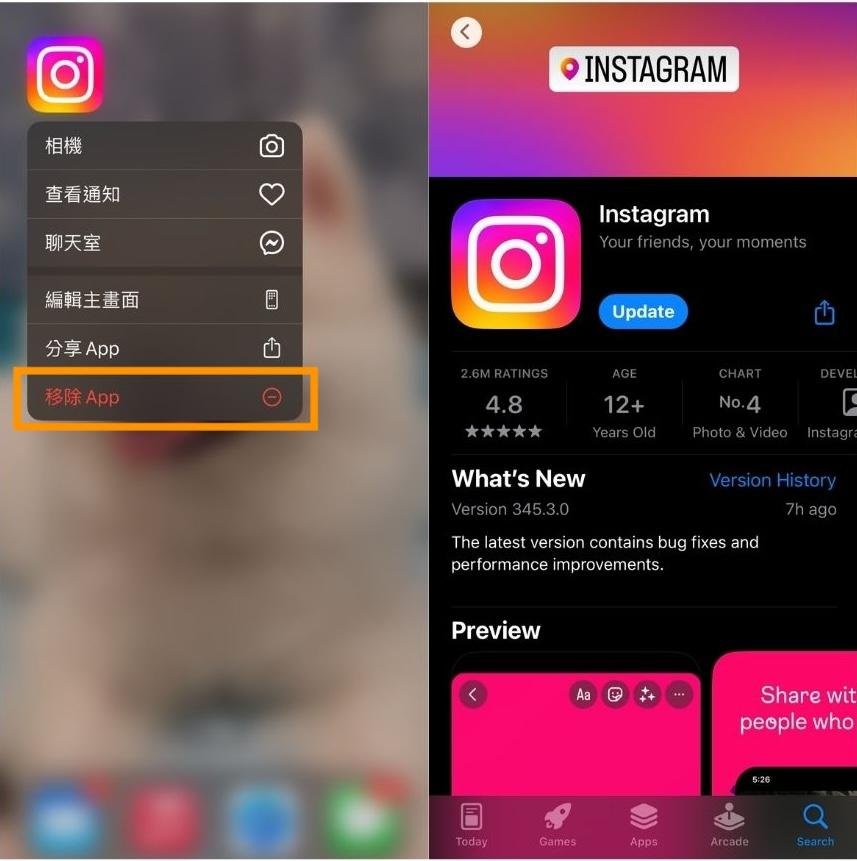
(四)更新手機系統
保持手機系統更新,是避免出現與應用程式之間發生兼容性問題的有效方法。
- 1.打開「設定」,進入「一般」。
- 2.點擊「軟體更新」,系統將自動檢查是否有可用的更新。
- 3.如果有更新可用,點擊「下載並安裝」。
- 4.更新完成後,重新啟動手機,並打開 IG 檢查音樂播放是否正常。
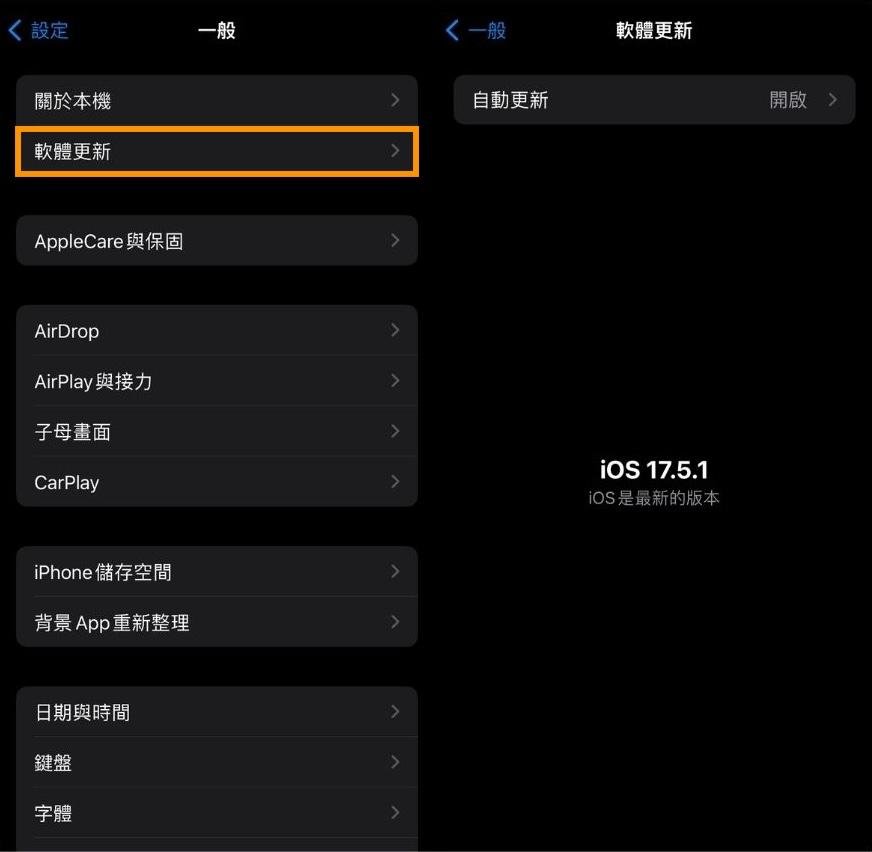
(五)利用iOS 系統修復工具
如果你已經嘗試了上述方法來解決 IG 限時動態分享音樂時沒聲音的問題,但仍未能成功,問題很可能出在 iOS 系統本身。當系統故障影響應用程式正常運作時,使用專業的UltFone iOS 系統修復大師絕對是一個有效的解決方法。
UltFone iOS 系統修復大師專為解決 iOS 系統問題而誕生,能夠處理各種系統故障,包括 IG 分享音樂無聲的問題。它的功能優點有:
- 修復系統問題:能夠修復超過 150 種 iOS 系統故障,包括 IG 無音樂、黑屏、更新循環等問題,而不會造成數據丟失。
- iOS 升級:升級到最新的 iOS 版本,以確保系統的最佳兼容性和穩定性。
- 重置設備:可以在無需密碼的情況下重置 iPhone 和 iPad,這對於嚴重系統問題的用戶特別有用。
- 簡便操作:擁有直觀的操作界面,步驟清晰明了,指導用戶完成修復過程。
如何修復 iOS 系統問題?
- Step 1 打開 UltFone iOS 系統修復大師,將你的 iPhone 連接到電腦,然後直接點擊「開始修復」。
- Step 2 這裡選擇「標準修復」,這模式可以修復系統問題而不會丟失數據。
- Step 3 根著軟體指示,下載相應的固件包。
- Step 4 點擊「開始標準修復」,靜心等待數分數,讓軟體修復 iOS 系統。
- Step 5修復完成後,你的 iPhone 將會自動重啟。現在你可以檢查 IG 限時動態,確認音樂順利播放。
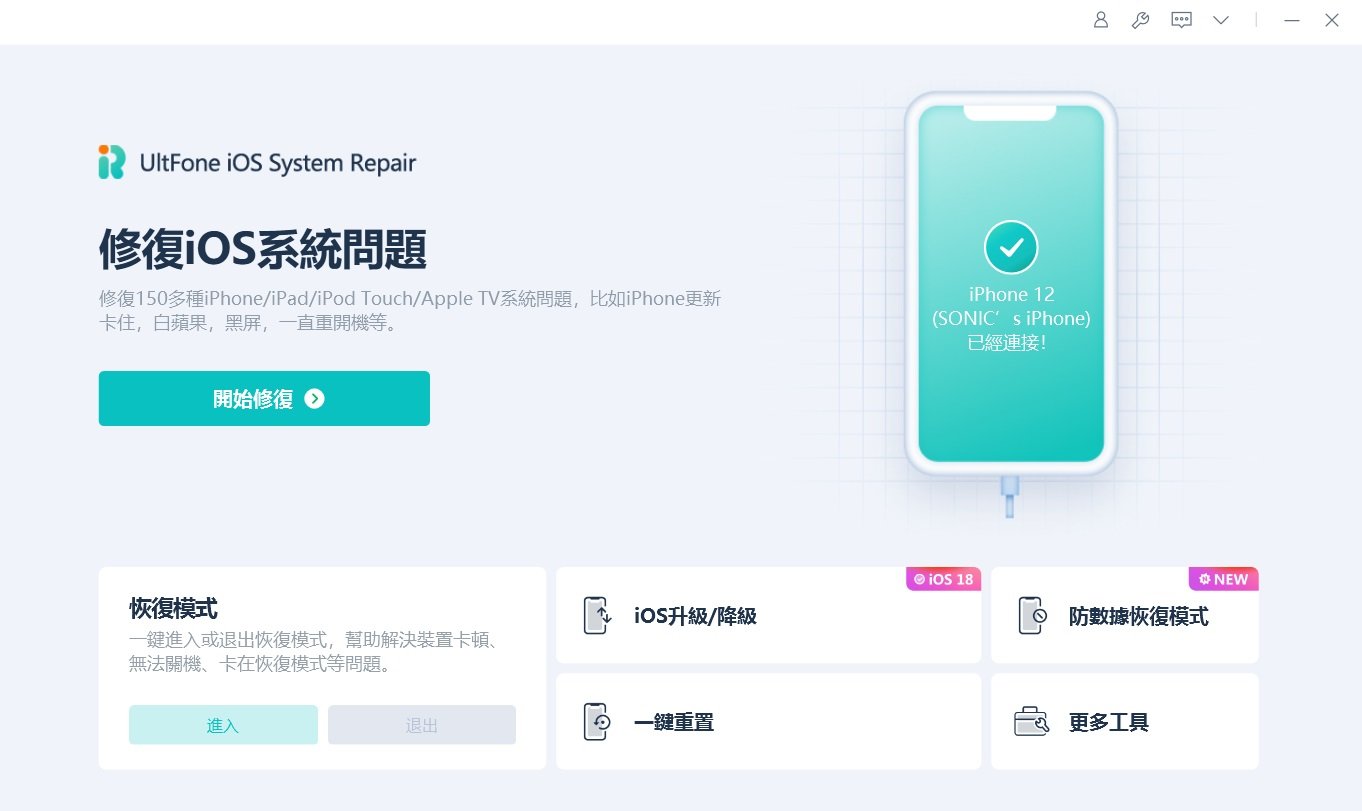
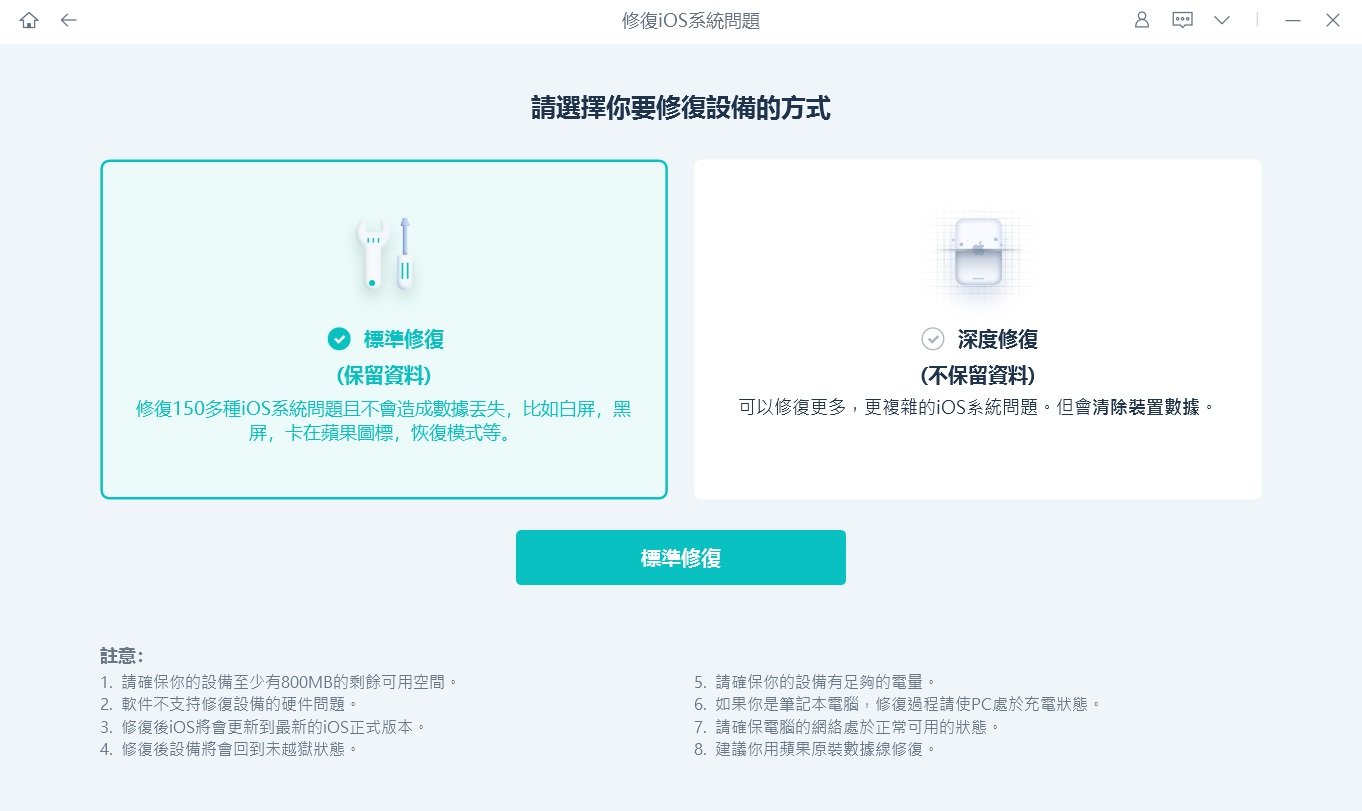
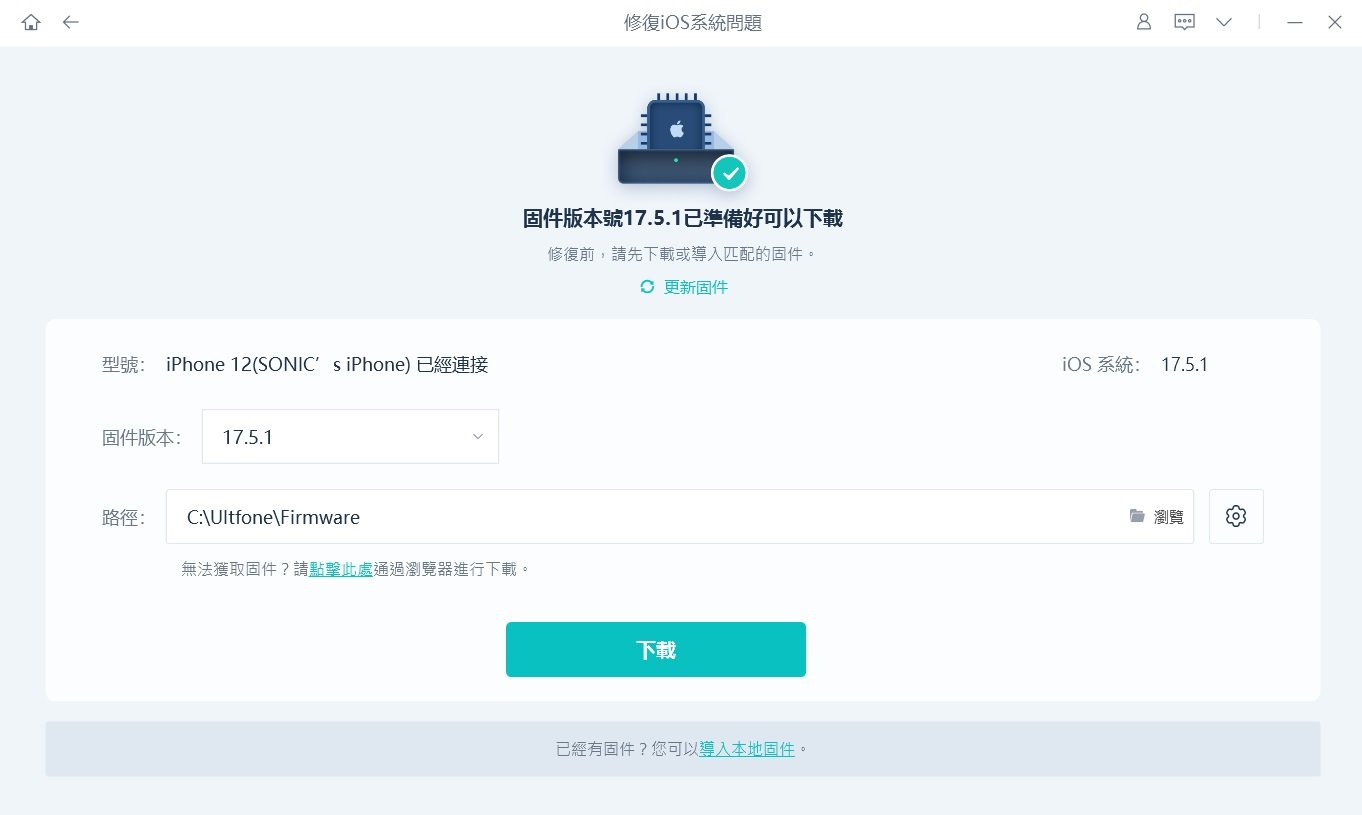
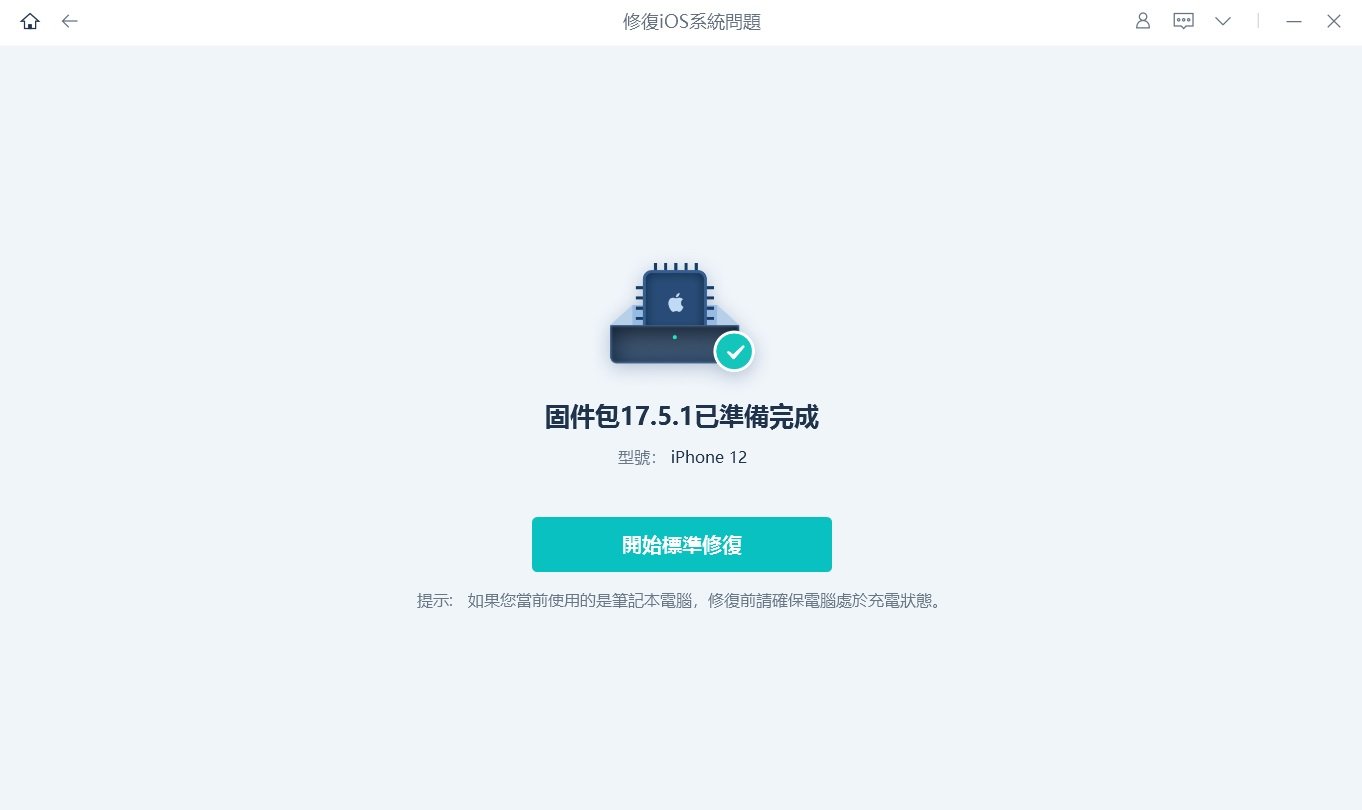
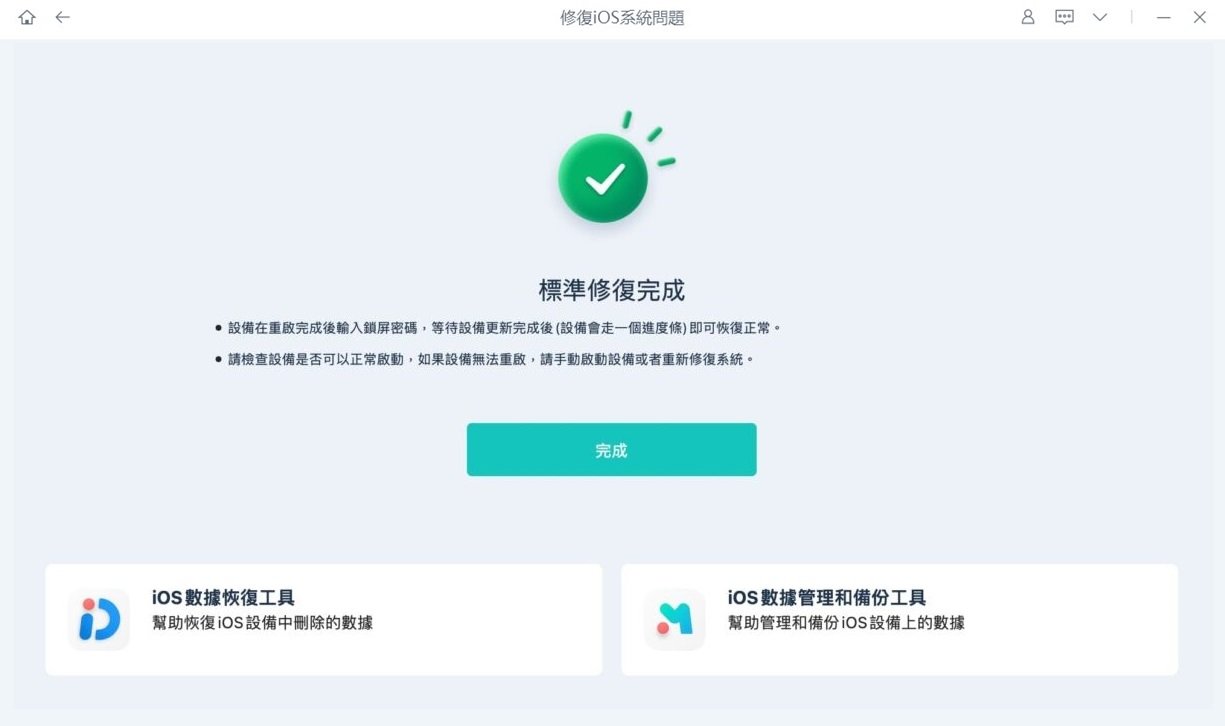
此外,你也可以考慮將系統升級到最新的 iOS 18 版本,這可能會解決某些兼容性問題並提升iPhone 的整體性能。
如何升級 iOS 18 Beta?
打開 UltFone iOS 系統修復大師,這次選擇「iOS 升級/ 降級」。

接著當然是選擇「升級」。
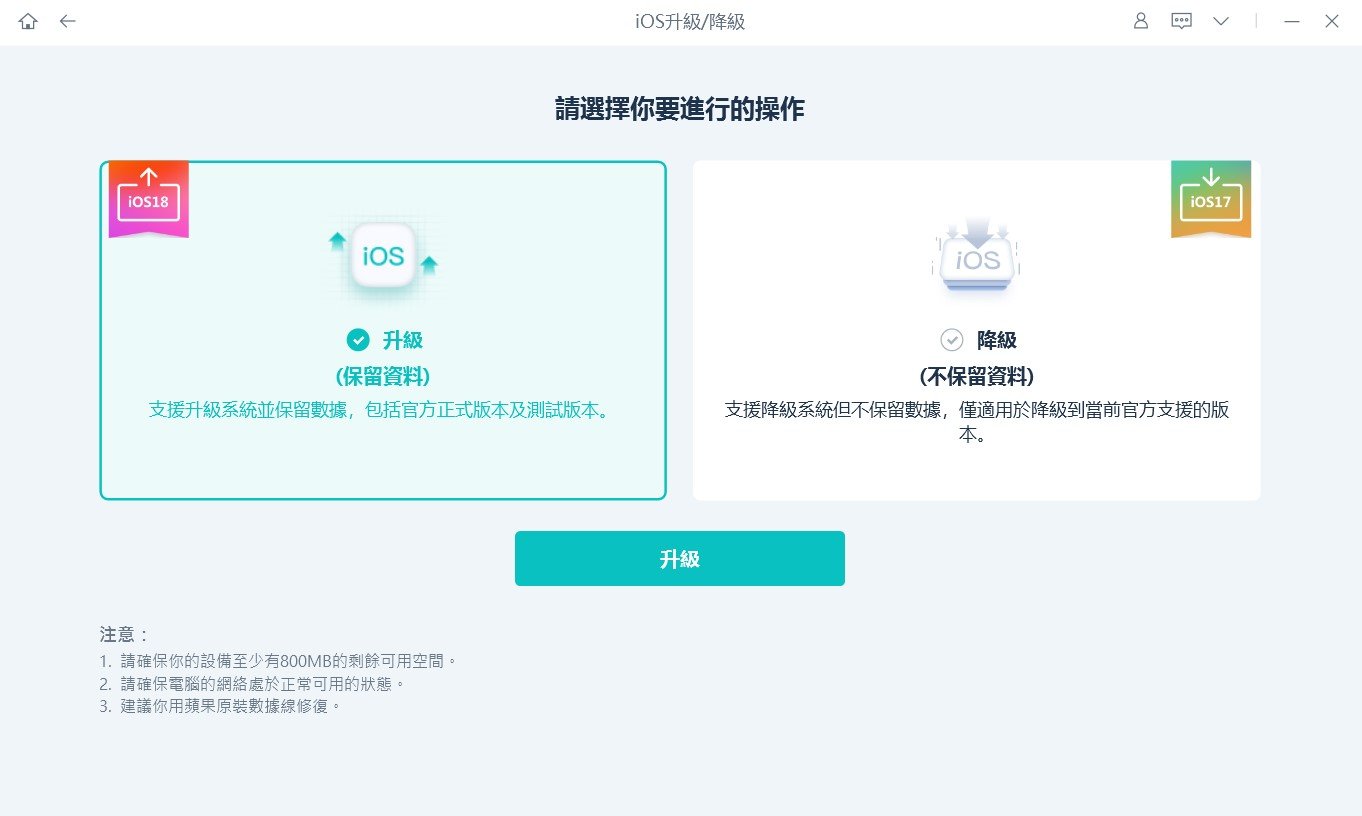
點擊「下載」iOS 18 Beta 的固件包。
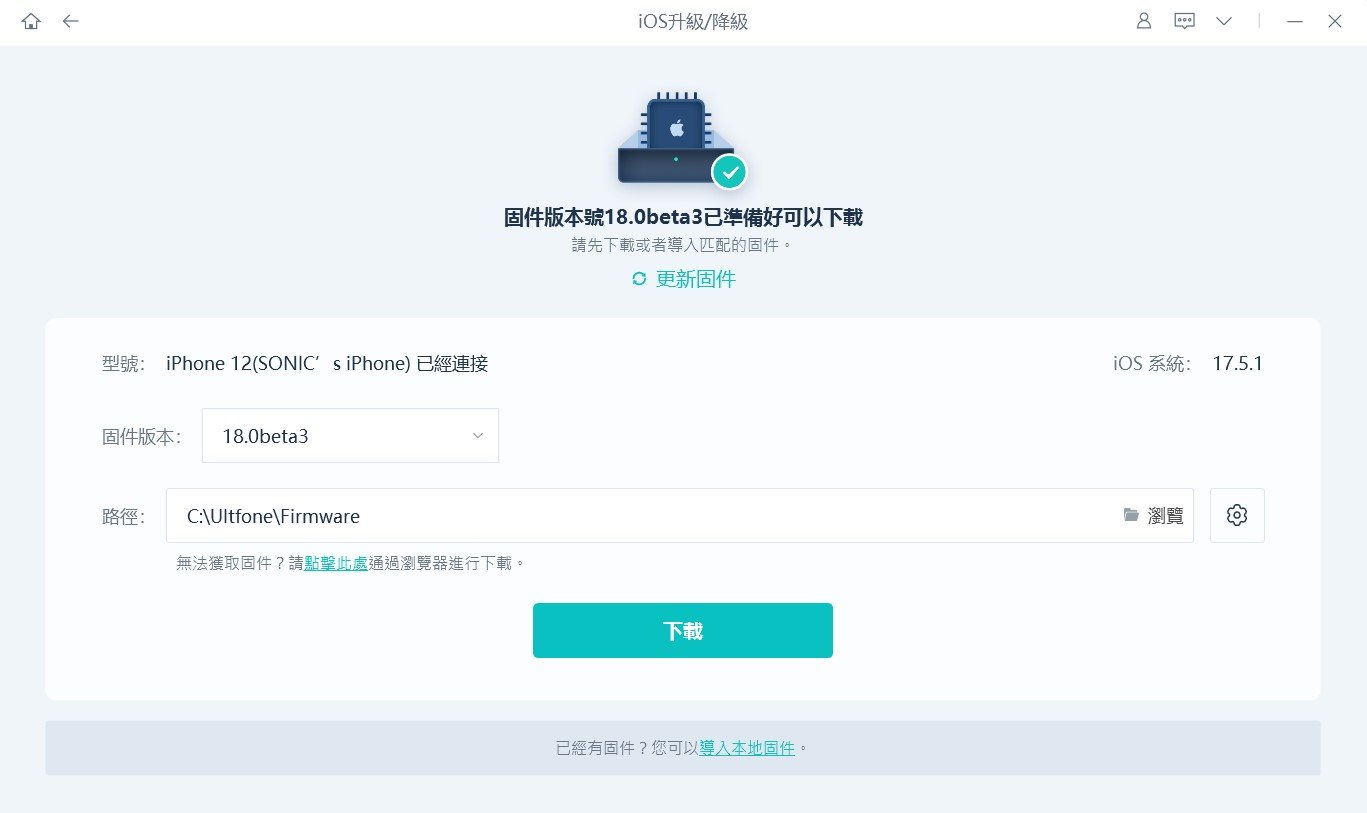
下載完成後,軟體將會自動開始為你的 iPhone 進行 iOS 系統升級,你只需耐心等待完成即可。
四、結語
希望這些方法能幫你順利解決 Spotify 分享 IG 沒聲音的問題!如果你試過這些步驟後還有問題,別擔心,專業的修復工具 UltFone iOS 系統修復大師可以幫你搞定最後的難關。這款工具專為修復 iOS 系統問題設計,而且操作簡單,效果可靠。
下次遇到類似問題,記得這些小技巧,輕鬆搞定,繼續做你的音樂分享達人吧!